连上无线网不能上网怎么回事 家里wifi连接但无法上网怎么办
更新时间:2024-07-27 14:10:05作者:xiaoliu
随着无线网络技术的普及,家庭中使用wifi已经成为一种常见的上网方式,有时候我们可能会遇到连上无线网却无法上网的问题。这种情况可能会让人感到困惑和烦恼,尤其是在急需上网的时候。当家里的wifi连接了但无法上网时,我们应该如何解决这个问题呢?接下来我们将探讨一些可能的原因和解决方法,帮助您快速恢复上网功能。
具体步骤:
1.我们先将自己的手机连接家里的wifi,如图。
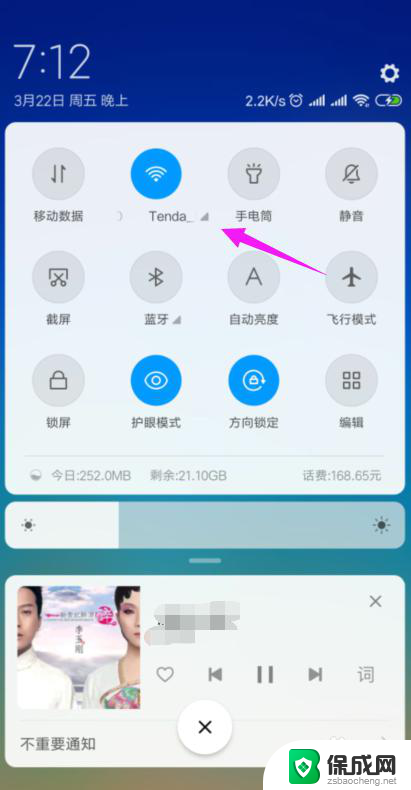
2.接着我们查看下路由器的【LAN IP】,也就是路由器的网关。点手机【设置】中连接的wifi,如图。
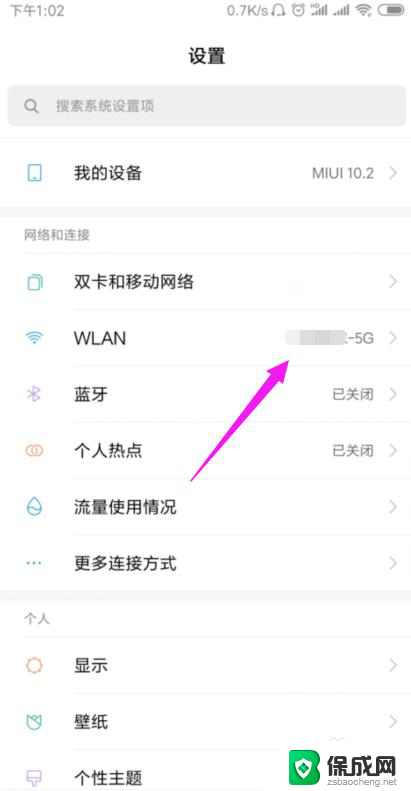
3.接着小编点开【wifi】,如图。
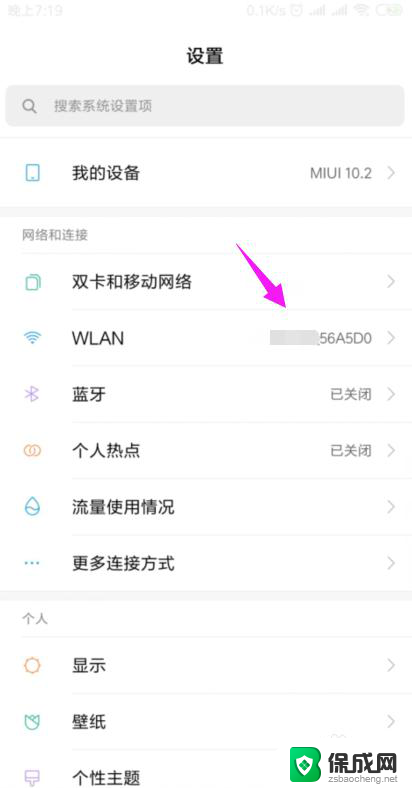
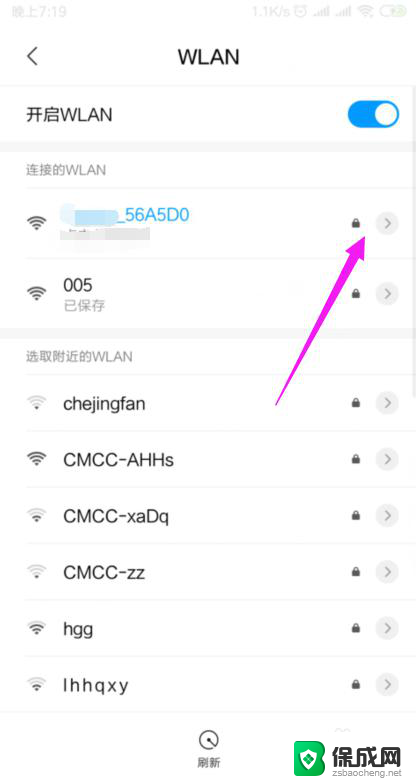
4.我们就可以查看到路由器的网关,如图。
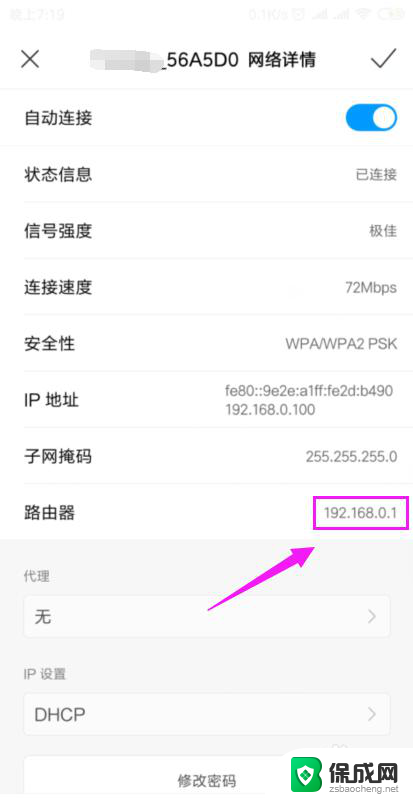
5.我们打开浏览器,在浏览器上输入路由器的网关,如图。
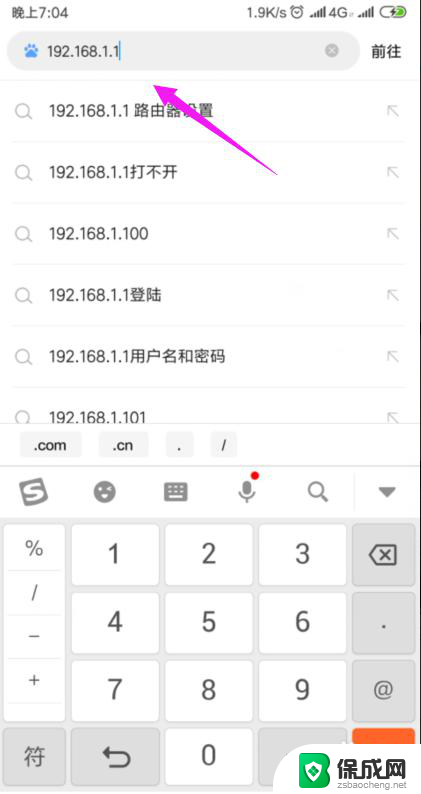
6.因为我们的手机连接到了wifi,所以我们就直接登录到了路由器后台,如图。
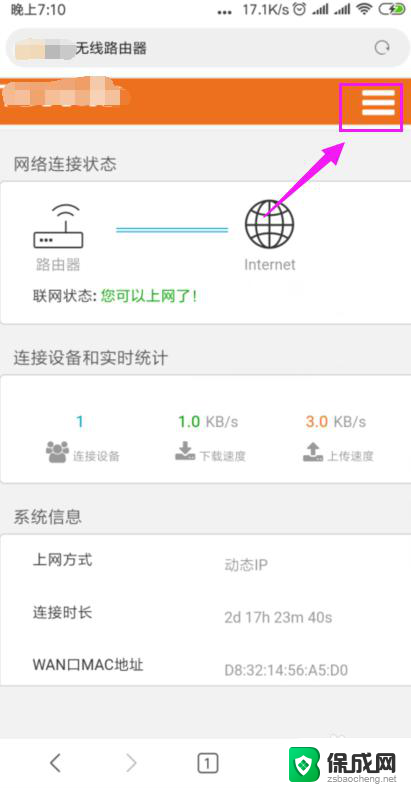
7.我们打开【上网设置】,如图。
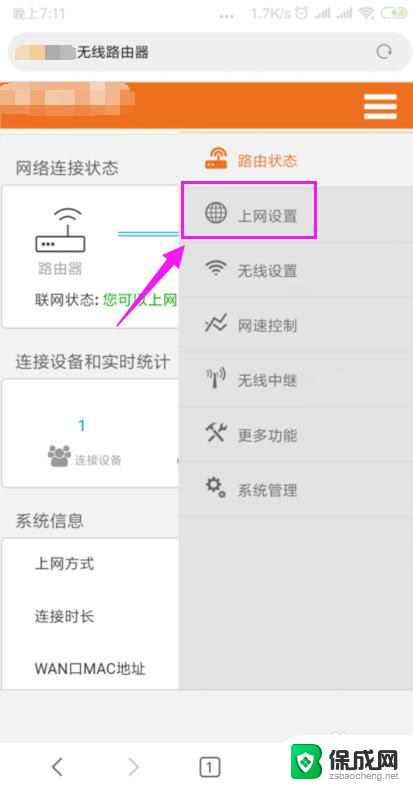
8.这里我们就要确保我们是【动态IP】登录的,如图。
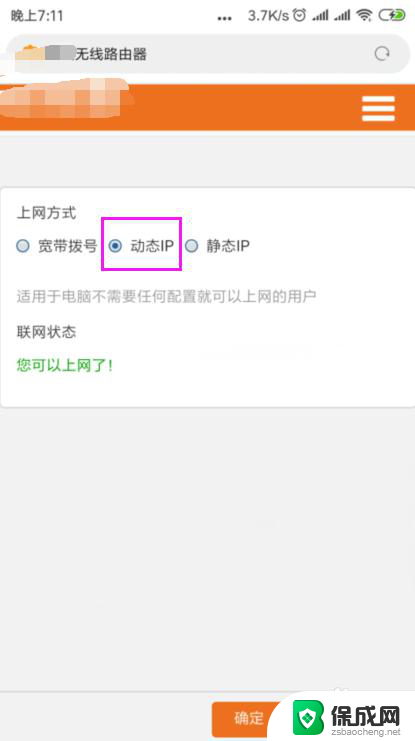
9.接着我们单击开【系统管理】,如图。
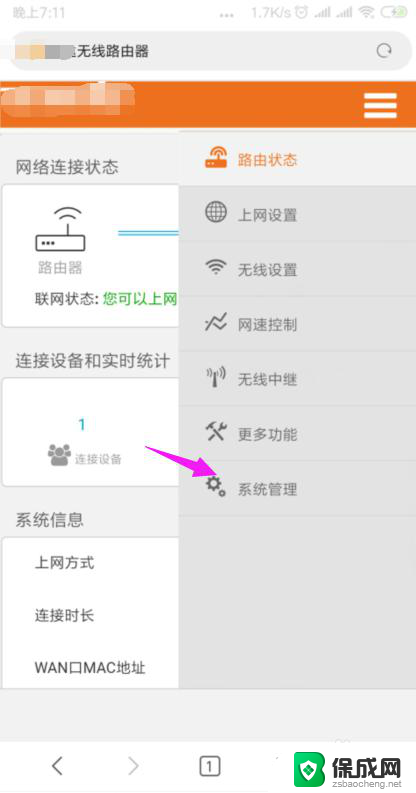
10.我们就要更改下【LAN IP】及【首选DNS】,如图。
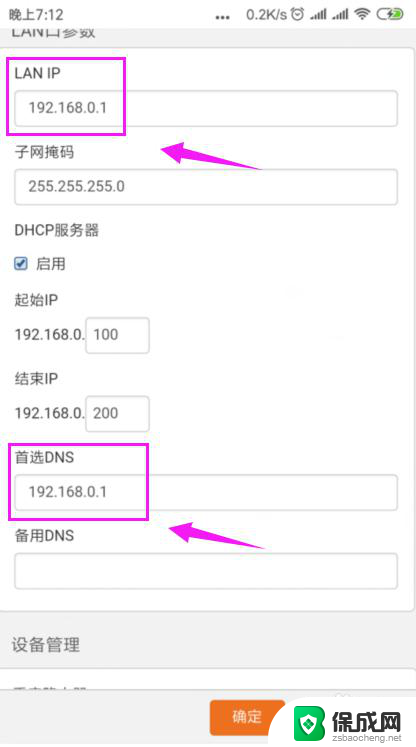
11.最后我们重启下路由器,重新连接下wifi,如图。
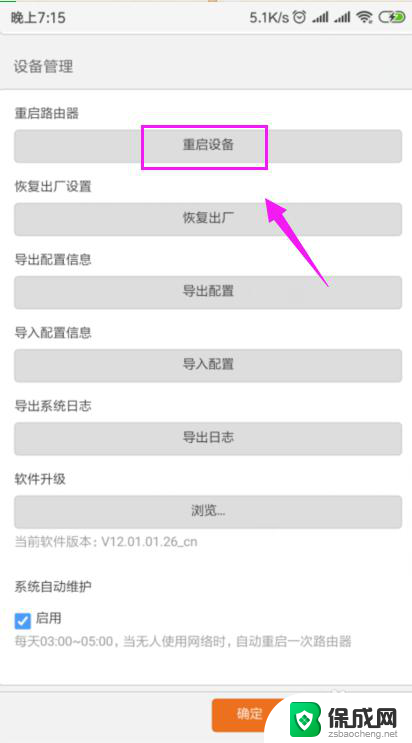
以上就是关于无法连接到无线网络无法上网的全部内容,如果您遇到相同情况,可以按照以上小编的方法来解决。
连上无线网不能上网怎么回事 家里wifi连接但无法上网怎么办相关教程
-
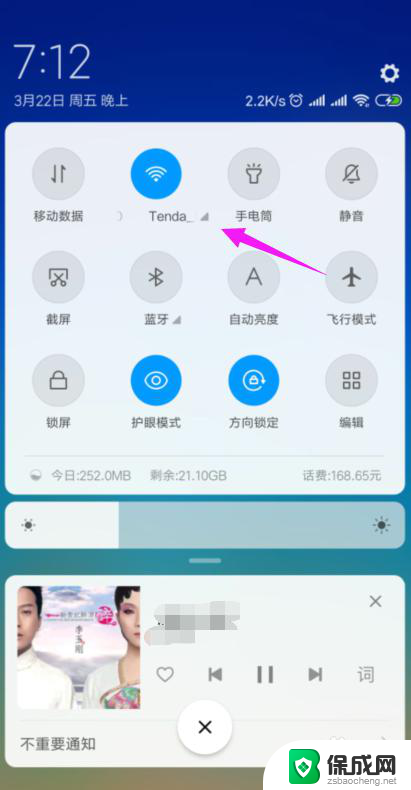 连上wifi不能上网 家里的wifi连接但无法上网怎么办
连上wifi不能上网 家里的wifi连接但无法上网怎么办2024-04-28
-
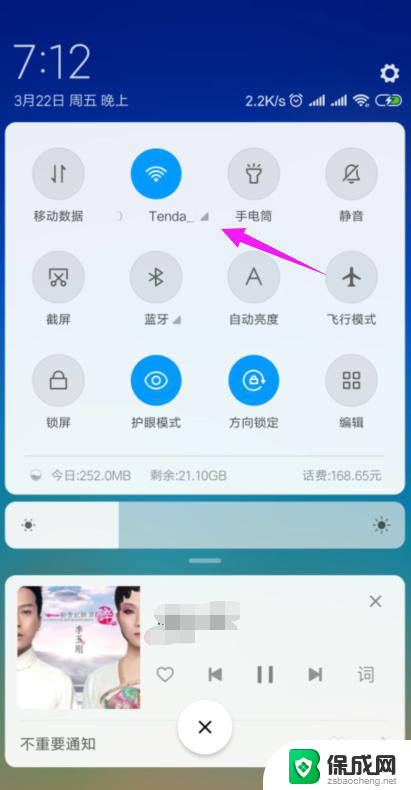 能连上无线网但是显示不可上网 家里的wifi显示连接但无法上网怎么办
能连上无线网但是显示不可上网 家里的wifi显示连接但无法上网怎么办2023-12-25
-
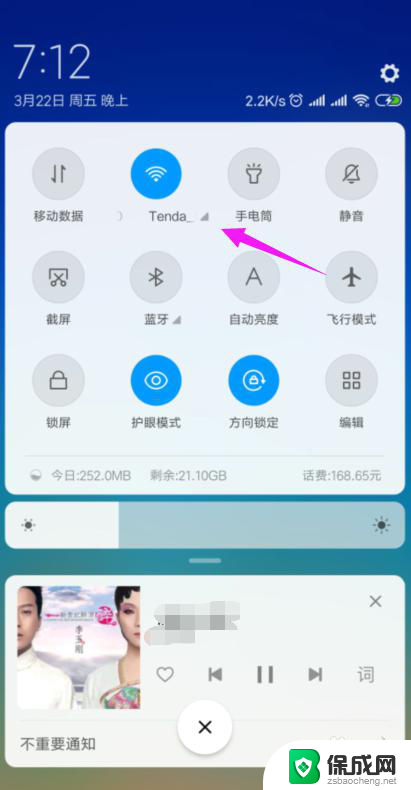 wifi已连接不可上网咋回事 家里的wifi连接但无法上网怎么办
wifi已连接不可上网咋回事 家里的wifi连接但无法上网怎么办2023-12-29
-
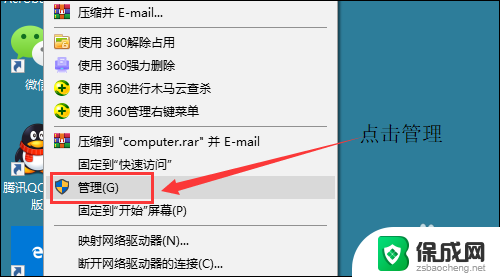 无线网连不上网络怎么回事 家里无线网突然连不上是怎么回事
无线网连不上网络怎么回事 家里无线网突然连不上是怎么回事2024-02-20
-
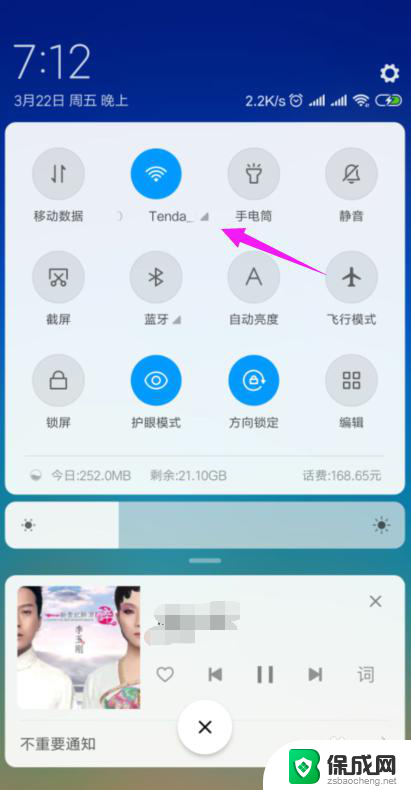 家用无线网显示已连接但不可上网 家里的wifi连接正常但无法访问互联网怎么办
家用无线网显示已连接但不可上网 家里的wifi连接正常但无法访问互联网怎么办2024-02-16
-
 wifi已连接但不能上网怎么办 家里WiFi已连接却无法上网怎么办
wifi已连接但不能上网怎么办 家里WiFi已连接却无法上网怎么办2024-09-28
电脑教程推荐
- 1 win笔记本电脑连接不上任何网络 笔记本电脑无线网连接失败怎么修复
- 2 windows桌面布局改变 电脑桌面分辨率调整偏移
- 3 windows怎么点一下就打开软件 怎么用键盘启动软件
- 4 如何查看windows ip 笔记本怎么查自己的ip地址
- 5 windows电脑开不了机黑屏 电脑黑屏开不了机怎么解决
- 6 windows批量重命名文件规则 电脑如何批量重命名多个文件
- 7 机械师笔记本bios设置中文 BIOS中文显示设置教程
- 8 联想电脑蓝牙鼠标怎么连接电脑 联想无线鼠标连接电脑步骤
- 9 win 10 桌面消失 电脑桌面空白怎么办
- 10 tws1经典版耳机如何重新配对 tws1耳机无法重新配对